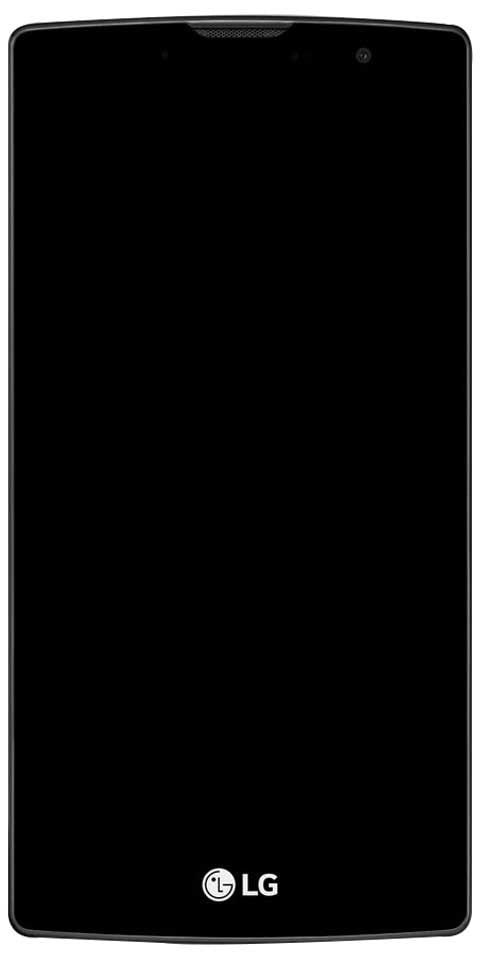మీ బ్రౌజర్ నుండి ఐక్లౌడ్లో బహుళ ఫోటోలను ఎలా తొలగించాలి
iCloud ఫోటో లైబ్రరీ ఒక సులభ సేవ. ఇది మీ ఆపిల్ పరికరాల్లో, ఐఫోన్, ఐప్యాడ్, మాక్ మరియు ఆపిల్ టీవీలతో సహా. మీ పరికరాల్లో ప్రారంభించబడినప్పుడు. ఒక పరికరంలోని చిత్రానికి మీరు ఏమి చేస్తారు, మీ ఇతర పరికరాలకు అప్రయత్నంగా సమకాలీకరిస్తారు. ఈ వ్యాసంలో, మీ బ్రౌజర్ నుండి మీరు ఐక్లౌడ్లోని బహుళ ఫోటోలను ఎలా తొలగించవచ్చో మేము మీకు చూపుతాము
మీరు మీ ఐఫోన్లో ఫోటోను సవరించినట్లయితే. ఉదాహరణకు, ఈ క్రొత్త సవరణ మీ ఐప్యాడ్లోని అదే ఫోటోకు తీసుకువెళుతుంది, దీనికి విరుద్ధంగా. అదేవిధంగా, మీ Mac లోని ఐక్లౌడ్ ఫోటో లైబ్రరీ నుండి చిత్రాన్ని తొలగించడం మీ అన్ని ఇతర పరికరాల నుండి తొలగిస్తుంది.
కాడ్ కోసం మంచి జట్టు పేర్లు
చాలా మంది ప్రజలు తమ ఐక్లౌడ్ ఫోటో లైబ్రరీని వారి ప్రధాన పరికరంలోని ఫోటోల అనువర్తనం నుండి నేరుగా నిర్వహిస్తారు. ఇది ఐఫోన్, ఐప్యాడ్ లేదా మాక్ కావచ్చు. Chrome, Safari, Firefox, Opera లేదా Edge ని iCloud.com కు సూచించడం ద్వారా కొంతమంది ఈ ఫోటోలను బ్రౌజర్ నుండి నేరుగా సవరించడానికి ఇష్టపడవచ్చు.
ఐడిబి రీడర్ కార్ల్ ఇటీవల తన బ్రౌజర్ నుండి నేరుగా ఐక్లౌడ్ ఫోటో లైబ్రరీలో ఒకేసారి బహుళ ఫోటోలను ఎలా ఎంచుకోగలడు మరియు తొలగించగలడు అని అడిగారు. పరిష్కారం చాలా మంది వినియోగదారులకు సరళంగా కనిపిస్తుంది. ఎక్కువ మంది పాఠకులు దీని నుండి ప్రయోజనం పొందవచ్చని మేము దీన్ని పంచుకుంటామని అనుకున్నాను.
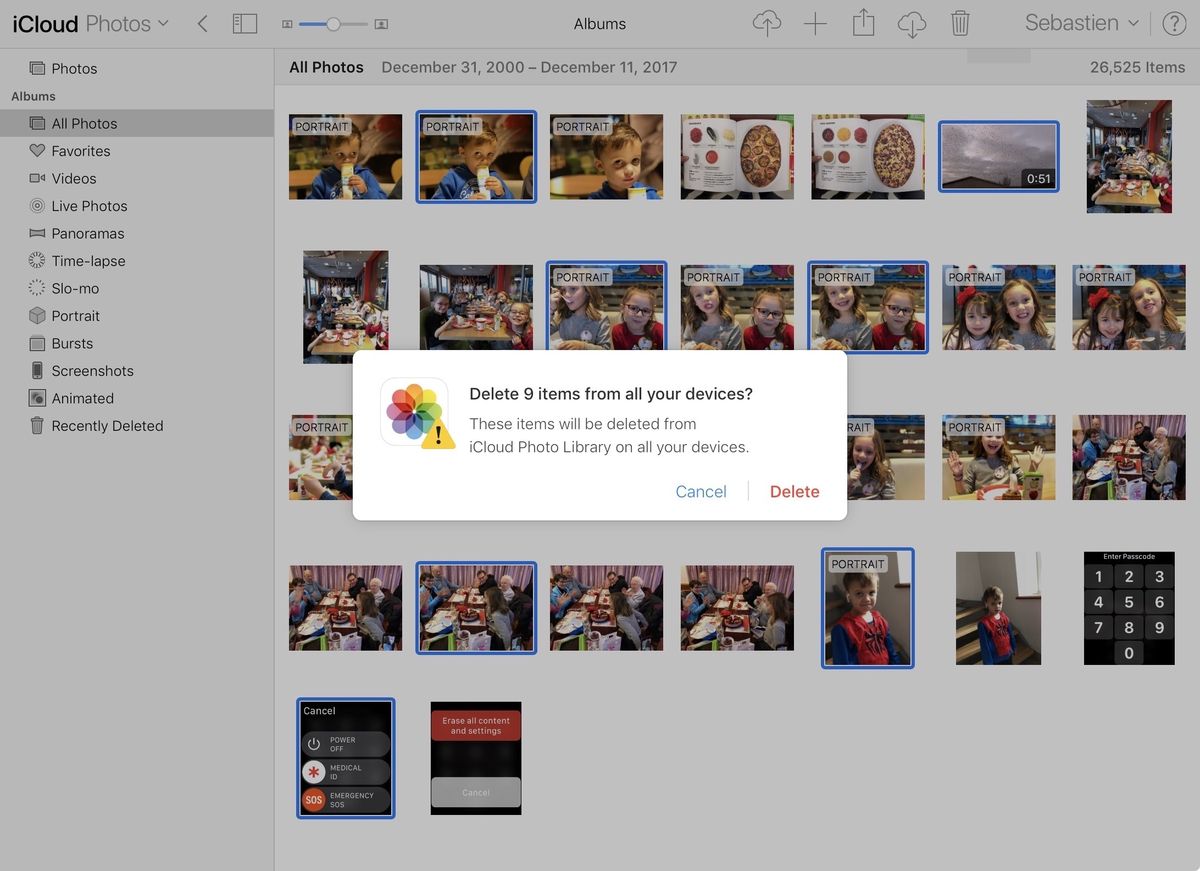
విండోస్ 10 స్థానం ప్రస్తుతం వాడుకలో ఉంది
మీరు తొలగించాలనుకుంటున్న అన్ని ఫోటోలను ఎంచుకోండి:
మీరు చేయవలసిన మొదటి దశ. మీరు తొలగించాలనుకుంటున్న అన్ని చిత్రాలను ఎంచుకోవడానికి ఒకేసారి అనేక చిత్రాలను తొలగించేటప్పుడు. ఉపాయం ఏమిటంటే మీరు మౌస్ మరియు కీబోర్డ్ కలయికను ఉపయోగించాలి. మీ Mac లో, మీరు ఐక్లౌడ్లో ఒకే లేదా బహుళ ఫోటోలను తొలగించాలనుకుంటున్న ఫోటోలపై క్లిక్ చేసేటప్పుడు కమాండ్ కీని నొక్కండి . విండోస్ కంప్యూటర్లో సమానమైనది కంట్రోల్ కీని పట్టుకోవడం అని నేను నమ్ముతున్నాను.
మీరు క్లిక్ చేసిన ప్రతిసారీ మీరు కమాండ్ కీని నొక్కి ఉంచారని నిర్ధారించుకోండి. లేకపోతే, ఇది మీ మునుపటి ఎంపికలను చర్యరద్దు చేయబోతోంది.
విండోస్ 10 లో నా డెస్క్టాప్ ఐకాన్ లేఅవుట్ను ఎలా సేవ్ చేయాలి
ట్రాష్ చిహ్నాన్ని నొక్కండి:
మీరు చేయవలసిన తదుపరి మరియు చివరి దశ ఏమిటంటే, బ్రౌజర్ విండో ఎగువన ఉన్న ట్రాష్ చిహ్నంపై క్లిక్ చేయండి. మీరు ఎంచుకున్న అంశాలను తొలగించాలనుకుంటున్నారని నిర్ధారించండి. మీరు ఐక్లౌడ్లో ఒకే లేదా బహుళ ఫోటోలను తొలగించగలరు.
నేను ఇంతకు ముందే చెప్పినట్లుగా, ఇది సంక్లిష్టంగా లేదు. మీరు కీబోర్డ్ ట్రిక్ గురించి తెలుసుకున్నారు. అన్నీ.
ముగింపు:
మీకు ఈ ట్యుటోరియల్ నచ్చిందని మరియు దానితో సహాయం పొందాలని నేను ఆశిస్తున్నాను. అయితే, మీరు ఇంకా ప్రశ్నలు ఉంటే. అప్పుడు దిగువ వ్యాఖ్యల విభాగంలో మాకు తెలియజేయండి. ఈ రోజు మీకు కుశలంగా ఉండును!
ఇవి కూడా చూడండి: ఉత్తమ కిండ్ల్ ప్రత్యామ్నాయాలపై వినియోగదారు గైడ్